「あれ…?Linuxサーバーにログインしたけど、ファイルの圧縮ってどうやるんだっけ?」
「tarとzipとgz…?コマンドが多すぎて、オプションが覚えられないんだけど!?」
ある日突然、あなたがそんな状態になって、スマホで慌てて「linux 圧縮」なんて検索して、このページにたどり着いてくれたんじゃないでしょうか。
もしかして、「linux tar 解凍」って調べたのに、オプションが-zxvfとか-cvfとか…意味不明な呪文で、もう途方に暮れていたり…?
わかります、わかります!私も全く同じ経験があります。
仕事で使うファイルなのに、Windowsみたいに右クリックで簡単に圧縮・解凍できないし、「もしかして、オプション間違えたらサーバーの大事なファイル壊しちゃう…?」って、もうパニックになっちゃいますよね😥
でも、大丈夫です!
その焦る気持ち、よーくわかります。でも、慌てて適当なコマンドを叩くのは、絶対に待ってください!
これらのコマンドは、Windowsのzipとは違って、それぞれに「役割」があるんです。その違いさえ理解しちゃえば、もう怖くありませんよ😲
この記事は、そんな「Linux圧縮地獄」に陥ってしまったあなたを救うための、安全なコマンドの使い方をステップバイステップで徹底的に解説する「完全ガイド」です🕵️♀️✨
「linux 圧縮」の基本であるtar、zip、gzの役割の違いから、「linux tar 解凍」や「linux gz 解凍」みたいな具体的な操作方法まで。
私と一緒に、一つずつ冷静に確認していきましょうね🥰
Linuxにおける圧縮・アーカイブの基礎知識
本格的なコマンド解説に入る前に、私たちが一番混乱しがちな「圧縮」と「アーカイブ」に関する基本的な概念を、まず冷静に整理していきましょう。
この違いを理解することが、tarとgzを正しく使い分けるための、一番の近道なんですよ。
「圧縮」と「アーカイブ」は別物
まず、Linux(およびUNIX系OS)では、「アーカイブ(Archive)」と「圧縮(Compress)」は、明確に区別される概念なんです。
▼アーカイブとは (まとめる)
- 複数のファイルやディレクトリを、一つのファイルにまとめる操作のことです。
- この操作自体は、基本的にファイルサイズを小さくしません。
- 代表的なコマンド:
tar
▼圧縮とは (小さくする)
- 特定のアルゴリズム(計算方法)を用いて、ファイルの内容を(可逆的に)小さくする操作のことです。
- 代表的なコマンド:
gzip,bzip2,xz
Windowsのzip形式は、「アーカイブ(まとめる)」と「圧縮(小さくする)」を同時にやってくれるので混同しがちなんですが、Linuxでは伝統的にこれらを別々のコマンドで扱う文化なんですね。
なぜ「.tar.gz」という形式が多いのか?
Linuxで最もよく見かける「.tar.gz」や「.tgz」っていう拡張子は、まさにこの「アーカイブ」と「圧縮」を組み合わせた結果なんです。
- まず、tarコマンドを使って複数のファイルやディレクトリを一つの「
.tarファイル」(アーカイブ)にまとめます。 - 次に、そのまとめられた単一の「
.tarファイル」を、gzipコマンドを使って「圧縮」し、「.tar.gzファイル」を作成します。
この2段階の処理により、複数のファイルを「まとめつつ、小さくする」という目的を達成しているわけですね。
(※現在ではtarコマンドにオプション(-zなど)が追加されて、この2つの処理を一度に実行できるようになっていますが、内部的な仕組みのイメージは変わらないんですよ。)
主要な圧縮形式とコマンドの比較
Linuxで主に使用される3つの形式(tar, zip, gz)の特徴を整理しちゃいましょう!
| 形式・コマンド | アーカイブ機能 | 圧縮機能 | 主な特徴・用途 |
|---|---|---|---|
| tar | ◎ (得意) | × (単体では不可) | 複数のファイル/ディレクトリを一つにまとめる。Linuxの標準的なアーカイブ形式。パーミッションや所有者情報も保持する。 |
| gzip (gz) | × (不可) | ◎ (得意) | 単一のファイルを圧縮する。tarと組み合わせて「.tar.gz」として使われることが最も多い。 |
| zip | ◎ (可能) | ◎ (可能) | アーカイブと圧縮を同時に行う。Windowsとの互換性が非常に高く、ファイルの受け渡しに便利。 |
この表から分かる通り、「Linux内のバックアップや配布にはtar.gz」、「Windowsユーザーとのやり取りにはzip」っていうのが、大まかな使い分けの基準なんですよ!
tarコマンドの使い方 (アーカイブと圧縮/解凍)
tar(Tape Archive)は、Linuxで最も標準的なアーカイブ作成コマンドです。
元々は磁気テープにバックアップを取るためのコマンドだったんですが、現在ではファイルやディレクトリをまとめる(アーカイブする)ために、すっごく広く使われています。
tarコマンドの最大の特徴は、単体では「アーカイブ」しか行わない点ですが、オプション(-z, -j, -J)を指定することで、gzipやbzip2、xzといった圧縮アルゴリズムと連携して、アーカイブと圧縮(または展開と解凍)を同時に実行できちゃうんです。
tar の基本オプション
tarコマンドは、このオプションの組み合わせで動作が決まります。
まず、以下の「主要オプション(モード指定)」のうち、どれか一つを必ず指定します。
-c(Create): 新しいアーカイブを作成する。-x(eXtract): アーカイブからファイルを展開(解凍)する。-t(List): アーカイブの中身を一覧表示する(展開はしない)。
次に、以下の「共通オプション」を組み合わせて動作を詳細に指定するんですね。
-f [ファイル名](File): 操作対象のアーカイブファイル名を指定する。ほぼ必須です。-v(Verbose): 実行中の処理内容(どのファイルが処理されているか)を詳細に表示する。-z(gzip):gzip形式(.gz)での圧縮・解凍を同時に行う。-j(bzip2):bzip2形式(.bz2)での圧縮・解凍を同時に行う。-J(xz):xz形式(.xz)での圧縮・解凍を同時に行う。
(補足)
昔のLinuxでは -cvf のようにハイフンを必須とするのが一般的だったんですけど、現在のtarコマンドの多くは tar cvf ... のようにハイフンなしでも動作しちゃうんです。
でも、他のコマンドとの一貫性や読みやすさのため、この記事ではハイフンを付ける記法(例: tar -cvf)で統一しますね!
【linux tar 解凍】tarアーカイブの展開(解凍)
tarコマンドの最も一般的な使用例の一つが、ダウンロードしたソフトウェアのソースコードみたいに、アーカイブされたファイルを展開(解凍)する操作ですよね。
基本形は tar -x (圧縮形式オプション)vf [ファイル名] です!
▼ .tar ファイルの展開
圧縮されていない、単なるアーカイブファイル(.tar)を展開します。
# 「archive.tar」を展開する
# -x: 展開
# -v: 詳細表示
# -f: ファイル指定
tar -xvf archive.tar
▼ .tar.gz または .tgz ファイルの展開 (gzip)
これが一番よく使われる、gzipで圧縮されたアーカイブ(.tar.gzまたは.tgz)を展開するパターンです。
「linux tar 解凍」や「linux gz 解凍」と検索される場合の多くが、このケースに該当するんですよね。
# 「archive.tar.gz」を展開する
# -z: gzip形式も処理する
tar -zxvf archive.tar.gz
# .tgz 拡張子でも同様
tar -zxvf archive.tgz
▼ .tar.bz2 または .tbz2 ファイルの展開 (bzip2)
bzip2(gzipよりも圧縮率が高いけど時間がかかる)で圧縮されたアーカイブを展開します。
# 「archive.tar.bz2」を展開する
# -j: bzip2形式も処理する
tar -jxvf archive.tar.bz2
▼ .tar.xz または .txz ファイルの展開 (xz)
xz(bzip2よりもさらに圧縮率が高い)で圧縮されたアーカイブを展開します。
# 「archive.tar.xz」を展開する
# -J: xz形式も処理する
tar -Jxvf archive.tar.xz
▼ (実務で超便利!)特定のディレクトリに展開する (-C オプション)
ダウンロードしたファイルを展開する時、今いる場所(カレントディレクトリ)じゃなくて、特定の場所(例: /opt/や~/apps/)に展開したい場合がありますよね。
その場合は -C (Change directory) オプションを使います!
# /opt/apps ディレクトリに「software.tar.gz」を展開する
# -C オプションは、展開先ディレクトリを指定する
# (注意: /opt/apps ディレクトリは事前に存在している必要がある)
tar -zxvf software.tar.gz -C /opt/apps
【linux tar】tarアーカイブの作成(圧縮)
次に、自分で作ったファイルやディレクトリをまとめてバックアップしたり、他人に渡したりするためにアーカイブを作成(圧縮)する方法です。
基本形は tar -c (圧縮形式オプション)vf [作成するファイル名] [対象ファイル/ディレクトリ...] ですよ。
▼ .tar ファイルの作成 (圧縮なし)
複数のファイルを、圧縮せずに単にまとめます。
# 「dir1」ディレクトリと「file.txt」を「backup.tar」にまとめる
# -c: 作成
# -v: 詳細表示
# -f: ファイル指定
tar -cvf backup.tar dir1 file.txt
▼ .tar.gz または .tgz ファイルの作成 (gzip)
Linuxで「linux 圧縮」といえば、この.tar.gz形式の作成が最も一般的ですよね。
ディレクトリをtarでまとめつつ、同時にgzipで圧縮しちゃいます。
# 「project_data」ディレクトリ全体を「project.tar.gz」として圧縮・アーカイブする
# -z: gzip形式で圧縮
tar -zcvf project.tar.gz project_data
▼ .tar.bz2 または .tbz2 ファイルの作成 (bzip2)
より高い圧縮率を求める場合は、-jオプションでbzip2形式を使用します。
# 「large_logs」ディレクトリを「logs.tar.bz2」として圧縮・アーカイブする
# -j: bzip2形式で圧縮
tar -jcvf logs.tar.bz2 large_logs
▼ .tar.xz または .txz ファイルの作成 (xz)
最高の圧縮率(ただし時間もかかる)を求める場合は、-Jオプションでxz形式を使用します。
# 「archive_data」ディレクトリを「data.tar.xz」として圧縮・アーカイブする
# -J: xz形式で圧縮
tar -Jcvf data.tar.xz archive_data
tarの実践的な使い方 (応用オプション)
tarコマンドは、単純な作成・展開以外にも、リファレンスとして役立つ多くの強力なオプションを持ってるんです。
▼ アーカイブの中身を確認する (-t オプション)
ファイルを展開する前に、中に何が入っているかを確認したい場合に、すっごく便利です!
# 「archive.tar.gz」の中身を一覧表示する
# -t: 一覧表示
# -z: gzip形式
# -v: 詳細表示(ファイルサイズやパーミッションも)
# -f: ファイル指定
tar -ztvf archive.tar.gz
# (実行例)
# drwxr-xr-x user/group 0 2025-11-11 10:00 project/
# -rw-r–r– user/group 1024 2025-11-11 10:00 project/README.md
# -rw-r–r– user/group 5120 2025-11-11 10:00 project/main.c
▼ 特定のファイルやディレクトリだけを抽出する
アーカイブ全体を展開する必要がなく、一部のファイルだけが必要な場合、ファイル名を指定して抽出できます。
# 「archive.tar.gz」から「project/README.md」だけを展開する
tar -zxvf archive.tar.gz project/README.md
▼ 特定のファイルやディレクトリを除外して圧縮する (–exclude)
バックアップを作成する際、不要なログファイルやキャッシュ、バージョン管理(.git)のディレクトリを除外したい場合がありますよね。
--exclude オプションは非常に強力ですよ。
# 「my_project」を圧縮するが、「.log」ファイルと「tmp」ディレクトリは除外する
tar -zcvf project_bk.tar.gz
–exclude=’.log’
–exclude=’tmp’
my_project
# .git ディレクトリなど、バージョン管理システムの管理ファイルを除外する
tar -zcvf source_code.tar.gz
–exclude-vcs
my_project_source
▼ 展開時のディレクトリ階層を無視・変更する (–strip-components)
これはめちゃくちゃ実務的なオプションです!
例えば、archive.tar.gzを展開すると、archive/version-1.0/files/ のように深い階層ができて面倒な場合があるじゃないですか。
--strip-components=N を指定すると、展開時に先頭からN階層分のディレクトリを取り除いてくれるんです。
# archive.tar.gz の中身が 「dir1/dir2/file.txt」となっている場合
#
# 通常の展開
# tar -zxvf archive.tar.gz
# → ./dir1/dir2/file.txt が作成される
#
# –strip-components=1 を指定
# tar -zxvf archive.tar.gz –strip-components=1
# → ./dir2/file.txt が作成される (dir1 が剥がされる)
#
# –strip-components=2 を指定
# tar -zxvf archive.tar.gz –strip-components=2
# → ./file.txt が作成される (dir1/dir2 が剥がされる)
これは、不要な中間ディレクトリをスキップして、必要なファイルだけをカレントディレクトリに展開したい場合にすっごく役立ちますよ!
zip / unzip コマンドの使い方 (Windows互換)
zipは、Windows環境で最も標準的な圧縮形式ですよね。
Linuxにおいてzipコマンド(とunzipコマンド)を使用する最大のメリットは、Windowsユーザーとのファイルのやり取りがめちゃくちゃ容易になることなんです。
.tar.gz形式は、Windowsユーザーが標準ツールで解凍できない(専用の解凍ソフトが必要になっちゃう)ケースが多いので、OSを問わずファイルを渡す際はzipが選ばれるんですね。
zipはtarとは違って、単一のコマンドで「アーカイブ」と「圧縮」を同時に行います。
【linux zip 圧縮】zipファイルの作成 (zip)
zipコマンドは、圧縮したいファイルやディレクトリを指定して実行します。
▼ 基本的な圧縮
指定したファイルをarchive.zipという名前で圧縮します。
# 「file1.txt」と「file2.log」を「archive.zip」に圧縮する
zip archive.zip file1.txt file2.log
▼ ディレクトリを再帰的に圧縮する (-r オプション)
zipでディレクトリ(フォルダ)を圧縮する場合、-r (Recursive) オプションが必須です。
これを付け忘れちゃうと、ディレクトリの中身が圧縮されず、空のディレクトリ構造だけがzipに含まれる(あるいはエラーになる)ため注意が必要ですよ!
# 「my_documents」ディレクトリ全体を「documents.zip」に圧縮する
# -r: ディレクトリを再帰的に圧縮する
zip -r documents.zip my_documents
▼ (応用)圧縮レベルの指定
zipは圧縮レベルを -0(無圧縮)から -9(最大圧縮)まで指定できます。
デフォルトは -6 ですね。
最大限圧縮してファイルサイズを小さくしたい場合は -9 を指定します。
# 最大圧縮(-9)でディレクトリを圧縮する
zip -r -9 archive.zip large_directory
▼ (応用)パスワード付きzipの作成 (-e オプション)
-e (Encrypt) オプションを使うと、パスワード付きのzipファイルを作成できます。
(重要)
この方法は、パスワードがコマンド履歴に残っちゃう可能性があることや、暗号化強度が(現在の基準では)それほど高くないことから、機密性の高い情報のやり取りには推奨されません💦
あくまで簡易的な保護と考えるべきですね。
# パスワード(対話形式で聞かれる)を設定して圧縮する
zip -e secure.zip private.txt
【linux zip 解凍 コマンド】zipファイルの解凍 (unzip)
zipファイルで圧縮されたファイルを解凍(展開)するには、unzipコマンドを使用します。
zipコマンド(作成用)とunzipコマンド(解凍用)でコマンドが分かれている点に注意してくださいね。
▼ 基本的な解凍
カレントディレクトリにarchive.zipの中身を展開します。
# 「archive.zip」を解凍する
unzip archive.zip
▼ (実務)文字化け対策 (-O オプション)
unzipコマンドで最も遭遇しやすいトラブルが「ファイル名の文字化け」ですよね😥
これは、Windows(多くはShift_JIS/CP932)で作成されたzipファイルと、Linux(多くはUTF-8)の文字コードの違いによって発生するんです。
もし解凍したファイル名が文字化けしてしまった場合、unzipコマンドに-O (Charset) オプション(※Linux環境にインストールされているunzipがこのオプションに対応している必要があります!)を付けて、元の文字コードを指定することで解決できる場合があります。
# Windows(Shift_JIS)で作成されたzipファイルを解凍する
# (注意: このオプションが使えない環境もあります)
unzip -O cp932 filename.zip
もし-Oオプションが使えない場合、7z (7-Zip) コマンドなど、文字コードを自動判別してくれる別のツールを使うのが確実な場合もありますよ。
▼ 特定のディレクトリに解凍する (-d オプション)
tarの-Cオプションと同様に、unzipでは-d (Directory) オプションで展開先のディレクトリを指定できます。
# 「/var/www/html」ディレクトリに「website.zip」を展開する
unzip website.zip -d /var/www/html
▼ 解凍せずに中身を確認する (-l オプション)
tar -t と同様に、-l (List) オプションでzipファイルの中身を一覧表示できます。
# 「archive.zip」の中身を一覧表示する
unzip -l archive.zip
▼ (応用)ディレクトリ構造を無視して展開する (-j オプション)
zipファイル内のディレクトリ構造(dir1/file.txtなど)を全て無視し、含まれるファイル全てをカレントディレクトリ(または-dで指定した場所)に平たく展開します。
# ディレクトリ構造を無視して、ファイルだけを展開する
unzip -j archive.zip
gzip / gunzip コマンドの使い方 (単一ファイルの圧縮/解凍)
gzip(GNU zip)は、Linuxで最も標準的な「圧縮」プログラムです。
gzipの最大の特徴は、tarやzipと違って、「単一のファイルしか圧縮できない」っていう点なんです。
ディレクトリを圧縮しようとするとエラーになっちゃいますし、複数のファイルを指定しても、それぞれが個別の.gzファイルとして圧縮されちゃうんですね。
そのため、gzipは通常、tarで複数のファイルを「アーカイブ」した後に、その.tarファイルを「圧縮」するために使われることが多いんです。
【linux 圧縮】gzipによる圧縮
gzipコマンドを実行すると、対象のファイルが圧縮され、.gzという拡張子が付与されます。
▼ 基本的な圧縮 (元のファイルが消える)
⚠️警告:めちゃくちゃ重要です!⚠️
gzipの最も重要な注意点は、デフォルトの動作では、圧縮が完了すると元のファイルが削除されちゃうことです!
(gunzipでの解凍時も同じです!)
# 「large_log.txt」を圧縮する
gzip large_log.txt
# (実行後)
# → large_log.txt は削除され、
# → large_log.txt.gz が生成される
この仕様は、ディスク容量を節約するためのものなんですが、予期しない動作に「ファイルが消えた!」ってパニックになっちゃうことが多いので、必ず覚えておいてくださいね!
▼ 元のファイルを残して圧縮する
元のファイルを残したまま圧縮(.gzファイルを作成)したい場合は、主に2つの方法があります。
1. -k (Keep) オプションを使う
# 元のファイルを残したまま圧縮する
gzip -k large_log.txt
# (実行後)
# → large_log.txt (残る)
# → large_log.txt.gz (生成される)
2. -c (stdout) オプションとリダイレクトを使う
-cオプションは、圧縮結果を標準出力(画面)に出力します。
それをリダイレクト(>)でファイルに保存することで、元のファイルに影響を与えずに圧縮ファイルを作成できるんです。
これはスクリプトなんかでよく使われる手法ですね。
# 圧縮結果をリダイレクトでファイルに保存する
gzip -c large_log.txt > large_log.txt.gz
# (実行後)
# → large_log.txt (残る)
# → large_log.txt.gz (生成される)
【linux gz 解凍】gunzipによる解凍
.gzファイル(gzipで圧縮されたファイル)を解凍するには、gunzipコマンドを使用します。
▼ 基本的な解凍 (元のファイルが消える)
gunzipもgzipと同様に、解凍が完了すると元の.gzファイルが削除されちゃうので、本当に注意してくださいね!
# 「large_log.txt.gz」を解凍する
gunzip large_log.txt.gz
# (実行後)
# → large_log.txt.gz は削除され、
# → large_log.txt が生成される
▼ gzip -d コマンド
gunzipコマンドは、実際にはgzip -d (Decompress) のエイリアス(別名)なんです。
どちらを使っても動作は全く同じですよ。
# gunzip と同じ動作
gzip -d large_log.txt.gz
▼ 元のファイルを残して解凍する
圧縮時と同じように、元の.gzファイルを残したまま解凍したい場合、-kオプションまたは-cオプションが使えます。
# 1. -k オプションを使う
gunzip -k large_log.txt.gz
# 2. -c オプションとリダイレクトを使う
gunzip -c large_log.txt.gz > large_log.txt
▼ (知ってると超便利!)解凍せずに中身を見る (zcat, zless)
gzipで圧縮されたテキストファイル(ログファイルとか)は、わざわざ解凍しなくても中身を閲覧できる専用コマンドが用意されてるんです!
zcat [ファイル名.gz]: 解凍結果を標準出力に表示する(catのgz版)zless [ファイル名.gz]: 解凍結果をlessコマンドでインタラクティブに閲覧する(lessのgz版)zgrep [検索文字列] [ファイル名.gz]: 圧縮されたままファイル内を検索する(grepのgz版)
巨大なログファイル(例: /var/log/messages.1.gz)なんかを確認する時、一時的に解凍してディスクを圧迫する必要がなくて、すっごく便利ですよ。
# 圧縮されたログファイルの中身を検索する
zgrep ‘ERROR’ /var/log/syslog.2.gz
よくあるケース別・コマンド早見表
ここまで解説してきたtar, zip, gzの使い方を、目的別に整理した早見表です!
リファレンスとしてご活用くださいね。
表1: 圧縮・解凍コマンドの比較
| コマンド | 主な用途 | アーカイブ | 圧縮 | 元ファイル | OS互換性 |
|---|---|---|---|---|---|
| tar -zcvf | Linuxでの圧縮 | ◎ | ◎ (gzip) | 残る | △ (Winで要ソフト) |
| tar -zxvf | Linuxでの解凍 | ◎ | ◎ (gzip) | 残る | △ |
| zip -r | Windows互換圧縮 | ◎ | ◎ | 残る | ◎ (Win標準) |
| unzip | Windows互換解凍 | ◎ | ◎ | 残る | ◎ |
| gzip | 単一ファイルの圧縮 | × | ◎ | 消える (デフォルト) | ○ (Winでも可) |
| gunzip | 単一ファイルの解凍 | × | ◎ | 消える (デフォルト) | ○ (Winでも可) |
表2: シーン別・やりたいこと逆引きリファレンス
| やりたいこと (シーン) | コマンド形式 |
|---|---|
[linux tar 解凍] .tar.gz ファイルを解凍したい |
tar -zxvf [ファイル名.tar.gz] |
[linux gz 解凍] .gz ファイルを解凍したい (元の.gzは消えてよい) |
gunzip [ファイル名.gz] |
[linux gz 解凍] .gz ファイルを解凍したい (元の.gzを残したい) |
gunzip -k [ファイル名.gz] |
[linux 圧縮] ディレクトリを .tar.gz に圧縮したい |
tar -zcvf [作成ファイル名.tar.gz] [対象ディレクトリ] |
[linux tar] .tar アーカイブの中身だけ見たい |
tar -tvf [ファイル名.tar] |
[linux tar] .tar.gz アーカイブの中身だけ見たい |
tar -ztvf [ファイル名.tar.gz] |
[linux zip 圧縮] ディレクトリを .zip に圧縮したい |
zip -r [作成ファイル名.zip] [対象ディレクトリ] |
[linux zip 解凍 コマンド] .zip ファイルを解凍したい |
unzip [ファイル名.zip] |
[linux zip 解凍] .zip を特定の場所に解凍したい |
unzip [ファイル名.zip] -d [展開先ディレクトリ] |
(応用).tar.gz を展開する際、深い階層を剥がしたい |
tar -zxvf [ファイル名.tar.gz] --strip-components=1 |
| (応用)ログファイルなど不要なものを除外して圧縮したい | tar -zcvf [作成ファイル名.tar.gz] --exclude='*.log' [対象] |
まとめ
「linux 圧縮」や「linux tar 解凍」っていう問題は、本当に多くのLinux初学者を悩ませるトラブル(?)ですが、その原因はコマンドの役割を混同しちゃっていることが多いんです。
この記事で解説した対処法を、もう一度おさらいしますね。
✅ tar (Tape Archive):
- 複数のファイルやディレクトリをまとめる(アーカイブする)のがお仕事。
-z(gzip) オプションと組み合わせることで、圧縮と解凍も同時に行えるのが超便利!- Linux環境でのファイル配布やバックアップの標準形式 (.tar.gz) です。
- 「linux tar 解凍」は
-zxvf(gzipの場合)、作成は-zcvf(gzipの場合) と呪文のように覚えちゃいましょう!
✅ zip / unzip:
- アーカイブと圧縮を同時に行う、Windowsとの互換性に優れた形式。
- OSを問わずファイルをやり取りする際に最適です。
- 「linux zip 圧縮」は
-rオプションでディレクトリを指定するのが大事。 - 「linux zip 解凍 コマンド」は unzip を使い、Windowsからのファイルは文字化けに注意が必要です。
✅ gzip / gunzip:
- 単一のファイルを圧縮・解凍するためだけの、シンプルなコマンド。
- デフォルトでは元のファイルが削除されるという、すっごく重要な特徴があります(要注意!)。
- 「linux gz 解凍」は gunzip (または gzip -d) で行います。
- tarでまとめた.tarファイルを圧縮するために使われることが多いです。
これらのコマンドの特性を理解して、シーン(Linux内での使用か、Windowsとの連携か)に応じて適切に使い分けることが、Linuxを効率的に操作するための鍵となります。
本記事が、あなたのLinuxライフにおける「圧縮・解凍」のリファレンスとして役立てば幸いです。
コマンド操作は本当に焦っちゃいますが、慌てずに一つずつ役割を理解して、適切なコマンドとオプションを選んでいけば、もう何も怖くありませんから!💪✨


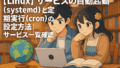
コメント